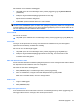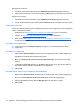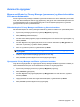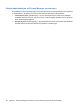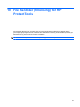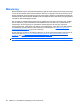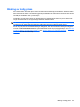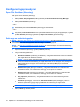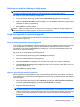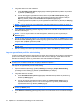HP ProtectTools User Guide - Windows XP, Windows Vista, Windows 7
Slik legger du til kolonner:
1. Høyreklikk på en kolonneoverskrift og velg Add/Remove Columns (legg til/fjern kolonner).
2. Velg en kolonneoverskrift i venstre panel og klikk på Add (legg til) for å flytte den til høyre panel.
Slik fjerner du kolonner:
1. Høyreklikk på en kolonneoverskrift og velg Add/Remove Columns (legg til/fjern kolonner).
2. Velg en kolonneoverskrift i høyre panel og klikk på Remove (fjern) for å flytte den til venstre panel.
Filtrere øktene som vises
En liste over økter for alle konti vises i Live Messenger History Viewer (loggvisning). Du kan også filtrere
øktene ut fra følgende kriterier:
●
Bestemte konto. Se
Vise økter for en bestemt konto på side 64 for å få mer informasjon.
●
Tidsrom. Se
Vise økter for en tidsperiode på side 64 for å få mer informasjon.
●
Ulike mapper. Se
Vise økter som er lagret i en annen mappe enn standardmappen på side 64
for å få mer informasjon.
Vise økter for en bestemt konto
▲
Velg en økt fra menyen Display history for (vis logg for) i Live Messenger History Viewer
(loggvisning).
Vise økter for en tidsperiode
1. Klikk på ikonet Advanced Filter (avansert filter) i Live Messenger History Viewer (loggvisning).
Dialogboksen Advanced Filter (avansert filter) åpnes.
2. Merk av for Display only sessions within specified date range (vis bare økter innen angitt
tidsrom).
3. I tekstboksene From date (fra dato) og To date (til dato) skriver du inn dag, måned og/eller år,
eller klikker på pilen ved siden av kalenderen for å velge datoer.
4. Klikk på OK.
Vise økter som er lagret i en annen mappe enn standardmappen
1. Klikk på ikonet Advanced Filter (avansert filter) i Live Messenger History Viewer (loggvisning).
2. Merk av for Use an alternate history files folder (bruk en alternativ loggfilmappe).
3. Oppgi mappeplasseringen eller klikk på Bla gjennom for å søke etter en mappe.
4. Klikk på OK.
64 Kapittel 9 Privacy Manager (personvern) for HP ProtectTools (kun på enkelte modeller)